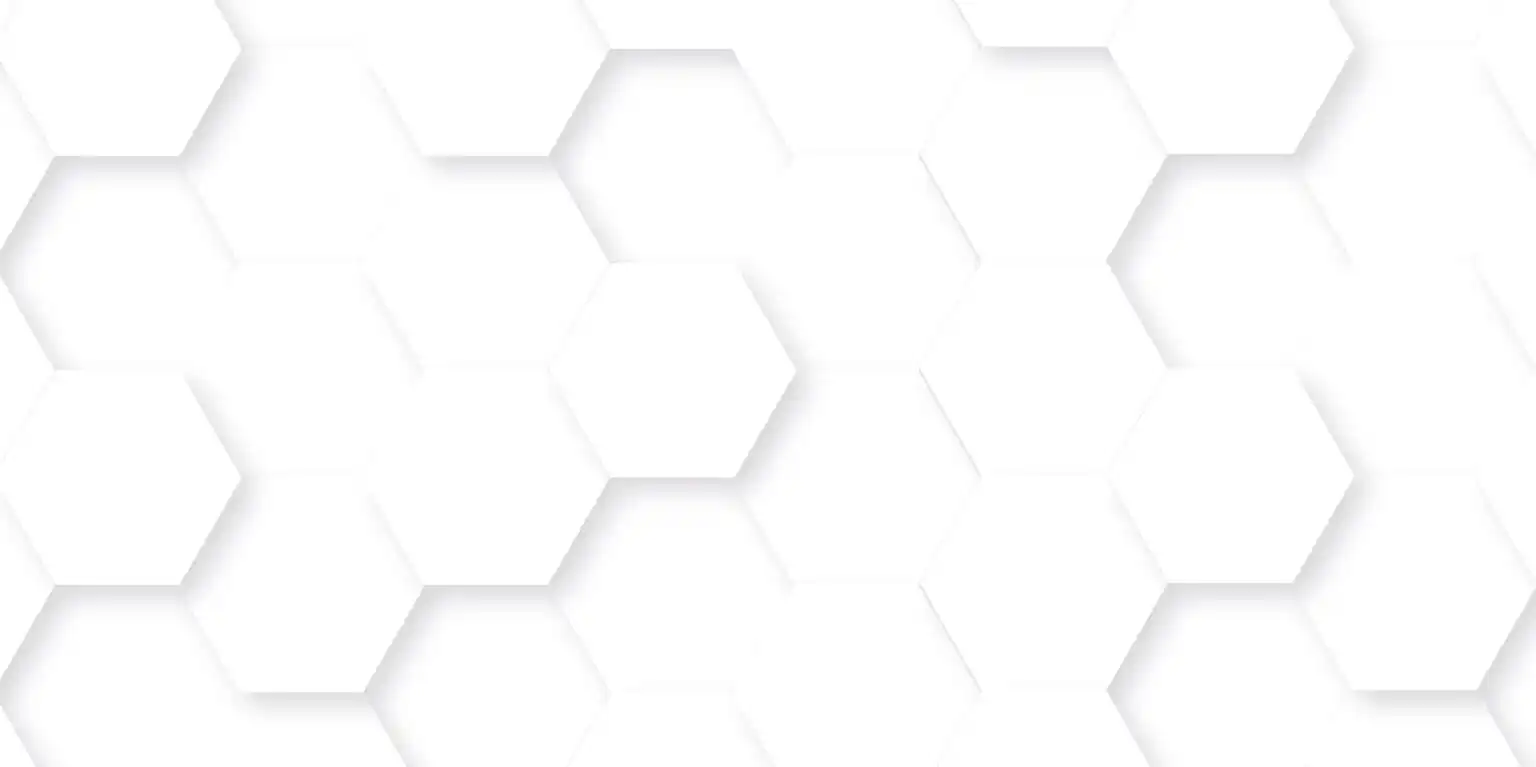WordPress ist eines der beliebtesten Content-Management-Systeme (CMS) weltweit. Für Einsteiger kann es jedoch zunächst verwirrend sein, die Unterschiede zwischen dem WordPress Backend und Frontend zu verstehen. Dieser Artikel soll Licht ins Dunkel bringen und erklärt, was diese beiden Bereiche ausmacht und warum es so wichtig ist, sie zu kennen. Eine klare Unterscheidung und Kenntnis des WordPress Backends und Frontends ist essenziell für den erfolgreichen Aufbau und die Verwaltung einer WordPress-Website. Nur so können Sie Ihre Website optimal gestalten, Inhalte effizient verwalten und die bestmögliche Benutzererfahrung schaffen.
Was ist das WordPress Frontend?
Das WordPress Frontend ist der Teil Ihrer Website, den Besucher sehen und mit dem sie interagieren. Es ist die öffentliche Seite Ihrer Präsenz im Internet, die für jeden zugänglich ist. Hier präsentieren Sie Ihre Inhalte, Produkte oder Dienstleistungen und bieten den Nutzern eine ansprechende Website Ansicht und positive Benutzererfahrung.
Typische Frontend-Elemente umfassen:
- Texte und Bilder: Artikel, Blogbeiträge, Produktbeschreibungen, Unternehmensinformationen und visuelle Elemente wie Fotos, Grafiken und Videos.
- Navigation: Menüs, Suchleisten und interne Verlinkungen, die es Besuchern ermöglichen, sich auf der Website zurechtzufinden.
- Formulare: Kontaktformulare, Anmeldeformulare für Newsletter, Kommentarfunktionen und Bestellformulare.
- Designelemente: Das gesamte Erscheinungsbild der Website, einschließlich Farben, Schriftarten, Layout und Animationen.
- Interaktive Elemente: Buttons, Slider, Galerien und andere Elemente, die die Interaktion mit den Besuchern fördern.
Das Frontend wird maßgeblich durch das gewählte Theme und die installierten Plugins beeinflusst. Das Theme bestimmt das grundlegende Design und Layout, während Plugins zusätzliche Funktionen und Anpassungsmöglichkeiten bieten. Ziel ist es, eine optisch ansprechende und benutzerfreundliche Umgebung zu schaffen, die Besucher anzieht und zum Verweilen einlädt.
Weiterführende Quelle: Für WordPress-Newbies: Die 10 wichtigsten WordPress-Begriffe … (elmastudio.de)
Was ist das WordPress Backend (Dashboard)?
Das WordPress Backend, auch bekannt als Dashboard oder Admin-Bereich, ist der Kontrollraum Ihrer Website. Es ist der private Bereich, in dem Sie als Administrator oder Redakteur alle wichtigen Einstellungen vornehmen, Inhalte erstellen und verwalten und das Erscheinungsbild Ihrer Website anpassen. Der Zugriff auf das Backend ist passwortgeschützt und nur autorisierten Benutzern vorbehalten.
Im WordPress Backend finden Sie folgende Funktionen und Bereiche:
- Beitragsverwaltung: Hier erstellen, bearbeiten und veröffentlichen Sie Blogbeiträge, Artikel und andere Textinhalte.
- Seitenverwaltung: Hier erstellen und verwalten Sie statische Seiten wie „Über uns“, „Kontakt“ oder „Impressum“.
- Mediathek: Hier laden Sie Bilder, Videos und andere Mediendateien hoch und verwalten diese.
- Designanpassung: Hier wählen Sie ein Theme aus, passen das Layout an, ändern Farben und Schriftarten und fügen Widgets hinzu.
- Pluginverwaltung: Hier installieren, aktivieren, deaktivieren und aktualisieren Sie Plugins, die die Funktionalität Ihrer Website erweitern.
- Benutzerverwaltung: Hier erstellen und verwalten Sie Benutzerkonten und legen deren Berechtigungen fest.
- Einstellungen: Hier konfigurieren Sie grundlegende Website-Einstellungen wie Titel, Beschreibung, Zeitzone und Permalink-Struktur.
Das Dashboard bietet außerdem einen Überblick über aktuelle Aktivitäten, Updates und wichtige Benachrichtigungen. Über die Admin-Bar, die am oberen Rand des Bildschirms angezeigt wird, haben Sie schnellen Zugriff auf wichtige Funktionen und Bereiche des Backends.
Weiterführende Quellen: WordPress Backend – Der ultimative Guide 2024 (ultrapress.de) und Das WordPress Backend für Einsteiger erklärt – WP Ninjas (wp-ninjas.de)
Die Unterschiede zwischen Frontend und Backend
Das Frontend und das Backend einer WordPress-Website sind zwei grundlegend verschiedene Bereiche, die jedoch untrennbar miteinander verbunden sind. Während das Frontend die „Visitenkarte“ Ihrer Website darstellt, ist das Backend das „Kontrollzentrum“, von dem aus Sie alles verwalten und steuern.
Der Hauptunterschied liegt in der Zielgruppe: Das Frontend ist für die Besucher Ihrer Website gedacht, während das Backend ausschließlich für Administratoren und Redakteure zugänglich ist. Entsprechend unterschiedlich sind auch die Funktionen und Zugriffsrechte.
Im Frontend steht die Benutzererfahrung im Vordergrund. Hier geht es darum, Inhalte ansprechend zu präsentieren und eine intuitive Navigation zu ermöglichen. Besucher sollen sich leicht zurechtfinden, die gewünschten Informationen finden und idealerweise zu einer Interaktion (z.B. Kommentar, Kauf) animiert werden. Die Gestaltung des Frontends wird maßgeblich durch das gewählte Theme und installierte Plugins beeinflusst.
Das Backend hingegen dient der Verwaltung und Konfiguration der Website. Hier können Sie Inhalte erstellen und bearbeiten, das Design anpassen, Benutzer verwalten, Plugins installieren und vieles mehr. Die Funktionen im Backend sind in der Regel komplexer und erfordern ein gewisses Maß an technischem Verständnis.
Ein konkretes Beispiel verdeutlicht den Unterschied: Wenn Sie im Backend einen neuen Blog-Beitrag erstellen und veröffentlichen, wird dieser automatisch im Frontend angezeigt. Die Gestaltung des Beitrags (z.B. Schriftart, Farben, Layout) wird dabei durch das Theme vorgegeben. Wenn Sie im Backend ein Plugin installieren, das beispielsweise ein Kontaktformular hinzufügt, erscheint dieses Formular im Frontend an der Stelle, die Sie im Backend festgelegt haben.
Zusammenfassend lässt sich sagen:
- Frontend:
- Zielgruppe: Besucher der Website
- Fokus: Benutzererfahrung, ansprechende Präsentation
- Funktionen: Anzeigen von Inhalten, Interaktion mit Besuchern
- Gestaltung: Theme, Plugins, Page Builder
- Zugriff: öffentlich
- Backend:
- Zielgruppe: Administratoren, Redakteure
- Fokus: Verwaltung, Konfiguration
- Funktionen: Erstellung und Bearbeitung von Inhalten, Designanpassung, Benutzerverwaltung, Plugin-Installation
- Zugriff: passwortgeschützt
WordPress Backend für Einsteiger: Eine Schritt-für-Schritt-Anleitung
Das WordPress Backend, auch Dashboard genannt, ist das Herzstück Ihrer Website. Hier haben Sie die Kontrolle über alle wichtigen Funktionen und Einstellungen. Für Einsteiger kann die Vielzahl an Optionen jedoch zunächst überwältigend sein. Diese Schritt-für-Schritt-Anleitung soll Ihnen helfen, sich im Backend zurechtzufinden und effizient zu arbeiten.
1. Anmeldung:
Um zum Backend zu gelangen, fügen Sie an die URL Ihrer Website „/wp-admin“ oder „/wp-login.php“ an (z.B. www.meine-website.de/wp-admin). Geben Sie Ihren Benutzernamen und Ihr Passwort ein, um sich anzumelden.
2. Die Admin-Bar:
Nach der Anmeldung sehen Sie oben die Admin-Bar. Diese bietet Schnellzugriffe auf wichtige Funktionen wie das Erstellen neuer Beiträge oder Seiten, das Bearbeiten Ihres Profils und das Aufrufen des Frontends.
3. Das Dashboard:
Das eigentliche Dashboard ist die Startseite des Backends. Hier finden Sie eine Übersicht über wichtige Informationen wie aktuelle Beiträge, Kommentare und Systemmeldungen. Sie können das Dashboard individuell anpassen, indem Sie Widgets hinzufügen oder entfernen.
4. Die Menüleiste:
Die wichtigste Navigationsleiste befindet sich auf der linken Seite des Bildschirms. Hier finden Sie alle Menüpunkte, die Ihnen zur Verfügung stehen. Die wichtigsten Menüpunkte sind:
- Beiträge: Hier erstellen, bearbeiten und verwalten Sie Ihre Blog-Beiträge. Sie können Kategorien und Schlagwörter verwenden, um Ihre Beiträge zu organisieren.
- Medien: Hier laden Sie Bilder, Videos und andere Dateien hoch, die Sie in Ihren Beiträgen und Seiten verwenden möchten.
- Seiten: Hier erstellen, bearbeiten und verwalten Sie statische Seiten wie „Über uns“, „Kontakt“ oder „Impressum“.
- Kommentare: Hier moderieren Sie die Kommentare, die zu Ihren Beiträgen hinterlassen wurden.
- Design: Hier passen Sie das Design Ihrer Website an, indem Sie ein Theme auswählen oder individualisieren.
- Plugins: Hier installieren, aktivieren und verwalten Sie Plugins, die die Funktionalität Ihrer Website erweitern.
- Benutzer: Hier verwalten Sie die Benutzerkonten Ihrer Website. Sie können neue Benutzer hinzufügen, Benutzerrollen vergeben und Benutzerrechte ändern.
- Werkzeuge: Hier finden Sie verschiedene Werkzeuge zur Datenverwaltung, zum Importieren und Exportieren von Inhalten und zur Überprüfung des Website-Zustands.
- Einstellungen: Hier nehmen Sie grundlegende Einstellungen für Ihre Website vor, z.B. Titel, Beschreibung, Sprache, Zeitzone und Permalinks.
5. Effiziente Arbeitsweise:
Um effizient im Backend zu arbeiten, empfiehlt es sich, die wichtigsten Menüpunkte und Funktionen zu kennen und sich eine eigene Arbeitsroutine anzulegen. Nutzen Sie die Suchfunktion, um schnell bestimmte Einstellungen oder Optionen zu finden. Speichern Sie regelmäßig Ihre Arbeit, um Datenverluste zu vermeiden.
6. Tipps für Einsteiger:
- Experimentieren Sie: Scheuen Sie sich nicht, verschiedene Einstellungen und Optionen auszuprobieren, um ein Gefühl für das Backend zu bekommen.
- Nutzen Sie die Hilfe-Funktion: WordPress bietet eine umfangreiche Hilfe-Funktion, die Ihnen bei der Bedienung des Backends hilft.
- Suchen Sie nach Tutorials: Im Internet finden Sie zahlreiche Tutorials und Anleitungen, die Ihnen den Einstieg in WordPress erleichtern.
- Treten Sie einer Community bei: Tauschen Sie sich mit anderen WordPress-Nutzern aus, um Fragen zu stellen und von deren Erfahrungen zu profitieren.
Frontend-Gestaltung: Möglichkeiten und Tools
Die Frontend-Gestaltung ist ein entscheidender Faktor für den Erfolg Ihrer WordPress-Website. Ein ansprechendes Design und eine intuitive Benutzerführung sorgen dafür, dass sich Besucher wohlfühlen und gerne auf Ihrer Seite verweilen. WordPress bietet Ihnen zahlreiche Möglichkeiten, das Frontend individuell zu gestalten und an Ihre Bedürfnisse anzupassen.
1. Themes:
Themes sind vorgefertigte Designvorlagen, die das Aussehen Ihrer Website grundlegend bestimmen. Es gibt Tausende von kostenlosen und kostenpflichtigen Themes für WordPress, die sich in Design, Funktionalität und Anpassungsmöglichkeiten unterscheiden.
Vorteile:
- Schnelle und einfache Möglichkeit, das Aussehen der Website zu verändern.
- Große Auswahl an Themes für verschiedene Branchen und Anwendungsbereiche.
- Viele Themes bieten bereits grundlegende Funktionen und Anpassungsmöglichkeiten.
Nachteile:
- Die Anpassungsmöglichkeiten sind oft begrenzt.
- Ein Theme kann die Ladezeit der Website beeinflussen.
- Nicht alle Themes sind qualitativ hochwertig und gut programmiert.
2. Plugins:
Plugins sind Erweiterungen, die die Funktionalität Ihrer Website erweitern. Es gibt Plugins für nahezu jeden Anwendungsbereich, von Kontaktformularen über SEO-Tools bis hin zu E‑Commerce-Lösungen. Viele Plugins beeinflussen auch das Aussehen des Frontends.
Vorteile:
- Einfache Möglichkeit, neue Funktionen hinzuzufügen.
- Große Auswahl an Plugins für verschiedene Zwecke.
- Plugins können individuell angepasst werden.
Nachteile:
- Zu viele Plugins können die Ladezeit der Website verlangsamen.
- Nicht alle Plugins sind qualitativ hochwertig und gut programmiert.
- Inkompatibilitäten zwischen Plugins können zu Problemen führen.
3. Page Builder:
Page Builder sind visuelle Editoren, mit denen Sie das Layout Ihrer Seiten per Drag & Drop gestalten können. Sie bieten eine intuitive Benutzeroberfläche und ermöglichen es Ihnen, komplexe Layouts ohne Programmierkenntnisse zu erstellen.
Vorteile:
- Einfache und intuitive Bedienung.
- Erstellung komplexer Layouts ohne Programmierkenntnisse.
- Viele Page Builder bieten eine große Auswahl an Designelementen und Vorlagen.
Nachteile:
- Page Builder können die Ladezeit der Website erhöhen.
- Einige Page Builder erzeugen unsauberen Code.
- Die Einarbeitung in einen Page Builder kann Zeit in Anspruch nehmen.
Bekannte Page Builder sind beispielsweise Elementor (Elementor Guide ➡️ Der leistungsstarke WordPress Page Builder (bloggerpilot.com)) und Beaver Builder.
4. Individuelle Programmierung:
Wenn Sie spezielle Anforderungen haben, die mit Themes, Plugins oder Page Buildern nicht erfüllt werden können, können Sie das Frontend auch individuell programmieren. Dies erfordert jedoch Programmierkenntnisse in HTML, CSS und PHP.
Vorteile:
- Maximale Flexibilität und Kontrolle über das Design.
- Optimierung des Codes für eine schnelle Ladezeit.
- Erstellung einzigartiger Funktionen und Layouts.
Nachteile:
- Erfordert Programmierkenntnisse.
- Hoher Zeitaufwand.
- Hohe Kosten (wenn Sie einen Entwickler beauftragen).
Die Wahl der richtigen Methode zur Frontend-Gestaltung hängt von Ihren individuellen Bedürfnissen, Ihrem Budget und Ihren technischen Fähigkeiten ab. Für Einsteiger empfiehlt es sich, zunächst mit einem Theme und einigen Plugins zu arbeiten. Wenn Sie mehr Flexibilität wünschen, können Sie einen Page Builder ausprobieren. Für komplexe Projekte ist die individuelle Programmierung oft die beste Lösung.
Headless WordPress: Frontend und Backend entkoppeln
Dieser Abschnitt erklärt das Konzept von Headless WordPress, bei dem Frontend und Backend voneinander entkoppelt werden. Im traditionellen WordPress-Setup sind Frontend und Backend eng miteinander verbunden. Das bedeutet, dass WordPress sowohl für die Datenverwaltung (Backend) als auch für die Darstellung der Inhalte (Frontend) zuständig ist. Bei Headless WordPress wird diese Verbindung aufgebrochen. Das Backend bleibt WordPress, während das Frontend durch eine andere Technologie (z.B. React, Angular, Vue.js) realisiert wird. Die Kommunikation zwischen Backend und Frontend erfolgt über eine API (Application Programming Interface), meistens eine REST API oder GraphQL API. Dadurch können Entwickler flexibler in der Wahl ihrer Frontend-Technologien sein und performantere, benutzerdefinierte Frontends erstellen.
Die Vorteile dieser Architektur sind vielfältig:
- Flexibilität: Entwickler können die Frontend-Technologie wählen, die am besten zu ihren Anforderungen passt.
- Performance: Headless WordPress kann zu einer schnelleren Ladezeit und einer besseren Benutzererfahrung führen, da das Frontend unabhängig vom WordPress-Backend optimiert werden kann.
- Omnichannel: Inhalte können über verschiedene Kanäle (Web, Mobile Apps, IoT-Geräte) ausgespielt werden.
- Sicherheit: Durch die Entkopplung von Frontend und Backend kann die Angriffsfläche reduziert werden.
Die technischen Grundlagen für Headless WordPress sind:
- REST API: WordPress bietet eine REST API, über die Daten abgerufen und aktualisiert werden können.
- GraphQL API: WPGraphQL ist ein Plugin, das eine GraphQL API für WordPress bereitstellt, die flexibler und effizienter als die REST API sein kann.
- Frontend-Frameworks: React, Angular und Vue.js sind beliebte Frontend-Frameworks, die für die Entwicklung von Headless WordPress Frontends verwendet werden können.
Weiterführende Quelle:
- Integration von SvelteKit in Headless WordPress – Kinsta® (kinsta.com) – Artikel über die Integration von SvelteKit in ein Headless WordPress Setup.
- WPGraphQL und REST API für Headless WordPress – Kinsta® (kinsta.com) – Vergleich von WPGraphQL und REST API für Headless WordPress.
Fazit
Dieser Artikel hat die wichtigsten Aspekte von WordPress Frontend und Backend beleuchtet. Ein klares Verständnis der Unterschiede und Zusammenhänge ist essentiell für jeden, der eine WordPress-Website erstellen und verwalten möchte. Von der einfachen Anpassung des Frontends mit Themes und Plugins bis hin zur komplexen Architektur von Headless WordPress bietet WordPress eine Vielzahl von Möglichkeiten, um eine individuelle und erfolgreiche Online-Präsenz zu realisieren. Zukünftige Entwicklungen werden voraussichtlich noch stärkere Integrationen von KI und Automatisierung mit sich bringen, wodurch die Verwaltung von WordPress-Websites noch einfacher und effizienter wird. Die Bedeutung von Benutzerfreundlichkeit und Performance wird weiter zunehmen, weshalb die Optimierung von Frontend und Backend weiterhin im Fokus stehen wird.
Weiterführende Quellen
- Für WordPress-Newbies: Die 10 wichtigsten WordPress-Begriffe … (elmastudio.de) – Eine Erklärung der wichtigsten WordPress-Begriffe, einschließlich Frontend und Backend.
- WordPress Backend – Der ultimative Guide 2024 (ultrapress.de) – Umfassender Guide zum WordPress Backend mit Erklärungen der wichtigsten Funktionen und Bereiche.
- Das WordPress Backend für Einsteiger erklärt – WP Ninjas (wp-ninjas.de) – Erklärung des WordPress Backends für Einsteiger, mit Fokus auf die Admin-Bar und Schnellzugriffe.
- Elementor Guide ➡️ Der leistungsstarke WordPress Page Builder (bloggerpilot.com) – Ein Guide zu Elementor, einem beliebten WordPress Page Builder.
- Integration von SvelteKit in Headless WordPress – Kinsta® (kinsta.com) – Artikel über die Integration von SvelteKit in ein Headless WordPress Setup.
- WPGraphQL und REST API für Headless WordPress – Kinsta® (kinsta.com) – Vergleich von WPGraphQL und REST API für Headless WordPress.